Vamos a explicarte cómo vincular un dispositivo por Bluetooth a tu ordenador con Windows 11. De esta manera, podrás instalar tus dispositivos inalámbricos para luego poder utilizarlos siempre que te sea necesario, con un proceso bastante sencillo con el que no necesitas instalar nada.
Aquí, debes saber que en algunos casos tu dispositivo necesite instalar alguna aplicación adicional para configurarlo, como un teclado o ratón necesitando el programa del fabricante para personalizar sus funciones. Sin embargo, la instalación básica es sencilla y no vas a necesitar nada.
Instala dispositivo Bluetooth en Windows 11

Lo primero que necesitas hacer es activar el modo de emparejamiento en el dispositivo Bluetooth que vayas a conectar. Este modo depende del tipo de dispositivo. Los periféricos como ratones o teclados pueden tener un botón que debes mantener pulsado, pero lo mejor es mirar las instrucciones o la guía rápida del dispositivo que vayas a vincular para salir de dudas.
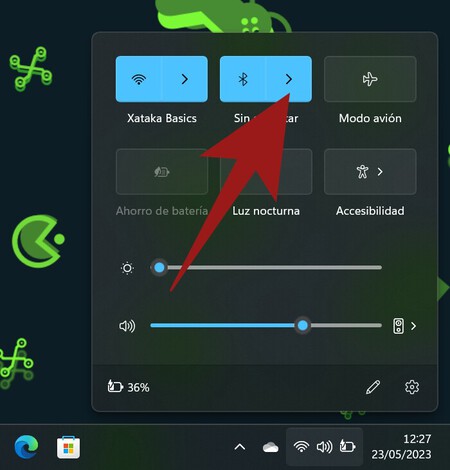
Lo normal es que el dispositivo tenga un parpadeo con algún led para decirte que está en el modo de emparejamiento. Una vez esté, ve a tu ordenador con Windows 11 y abre los ajustes rápidos de la barra de tareas pulsando en el botón con el símbolo del altavoz y la conexión. Al hacerlo, pulsa al lado de la flecha que hay al lado del icono de Bluetooth en la ventana que se abre.
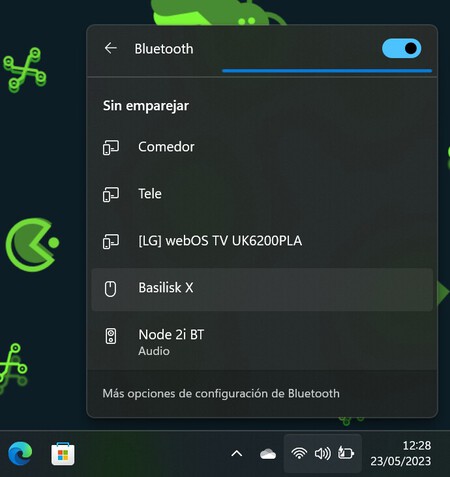
Esto va a desplegar una pantalla donde verás los dispositivos Bluetooth emparejados y los que estén sin emparejar. Aquí, en la lista de Sin emparejar pulsa en el nombre del dispositivo que quieres vincular. En esta lista Sin emparejar aparecerán todos los dispositivos que están en modo de emparejamiento.
Una vez hayas emparejado el dispositivo, ya podrás utilizarlo. Aquí, es posible que en algunos casos se te pida realizar un segundo paso para verificar la conexión, como teclear un número en el teclado o realizar alguna acción. Pero lo normal es que todo suceda de forma rápida.
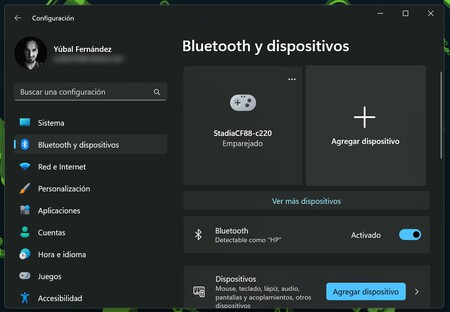
Hay otro método con el que también puedes hacerlo todo, y es vincularlo a través de los ajustes de Windows 11. Lo que tienes que hacer es entrar ne la configuración, ir a la sección de Bluetooth y dispositivos, y en ella pulsar en la opción de Agregar dispositivos.
En la ventana que se abre elige la opción Bluetooth, y esto te llevará a la lista de dispositivos que puedes vincular. En ella, elige el que quieras igual que hemos hecho con el método anterior, y ya procederás a la configuración.
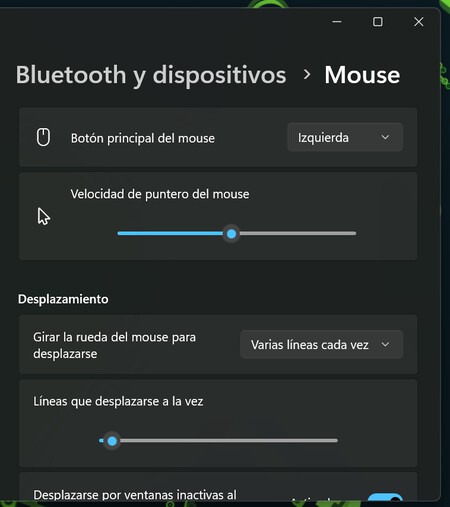
También debes saber que Windows 11 tiene opciones básicas para configurar algunos periféricos como el ratón. Las vas a encontrar dentro de las opciones de Bluetooth y dispositivos. No tiene todas las opciones que los software de los fabricantes, pero puede servir para cosas básicas.
En Xataka Basics | Optimizar Windows 11: 18 consejos y trucos para que tu PC vaya más rápido y funcione mejor





Ver 0 comentarios